win11怎么快捷截图 win11截屏快捷键怎么使用
更新时间:2024-04-10 16:34:15作者:jkai
在win11操作系统中,快捷截图功能是一个非常有用的工具,它可以让小伙伴们快速捕捉屏幕上的重要信息。无论是在工作还是娱乐中,快捷截图都能带来极大的便利,对此小伙伴就想要知道win11怎么快捷截图,接下来小编就带着大家一起来看看win11截屏快捷键怎么使用,快来学习一下吧。
具体方法
方法一:
1、使用“printscreen”会截取整个屏幕。
2、然后可以打开系统中的画图软件,将截图粘贴进去,就可以编辑保存了。
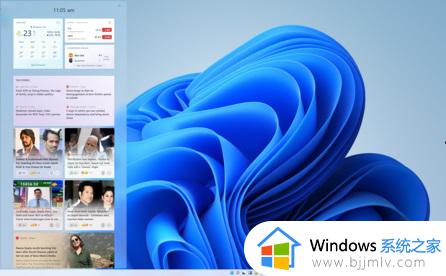
方法二:
1、首先点击开始菜单,然后找到其中的“设置”。
2、在设置界面中找到并选择“游戏”进入。
3、游戏设置界面左侧栏中选择“游戏栏”。
4、在游戏栏的右侧找到“进行屏幕截图”,下方就可以自定义屏幕截图快捷键了。
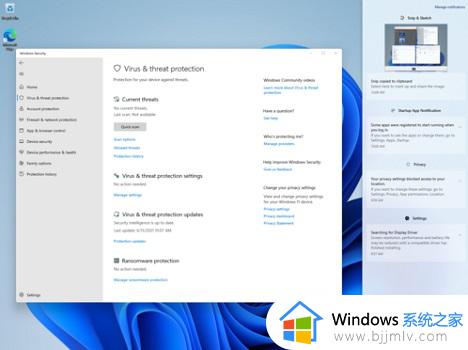
以上全部内容就是小编带给大家的win11截屏快捷键使用方法详细内容分享啦,小伙伴们如果你们有需要的话,可以参考上述的内容进行操作。
win11怎么快捷截图 win11截屏快捷键怎么使用相关教程
- win11桌面截图快捷键如何使用 win11截屏快捷键ctrl加什么
- win11自带截屏快捷键是什么 win11怎么使用自带截屏快捷键
- win11截图快捷键失效怎么办 win11截屏快捷键没用了处理方法
- Win11如何使用截屏工具 Win11屏幕截图快捷键使用教程
- 截图快捷键win11是什么 win11截屏快捷键是哪个键
- win11桌面截图快捷键是什么 win11截屏快捷键ctrl加什么
- 拯救者r9000p怎么截屏win11 拯救者截图快捷键win11使用教程
- windows11截屏快捷键是哪个 windows11的截屏快捷键怎么使用
- win11自带截图快捷键是什么 win11截图快捷键是什么按键
- 截图快捷键win11怎么操作 win11截图快捷键方式是什么
- win11恢复出厂设置的教程 怎么把电脑恢复出厂设置win11
- win11控制面板打开方法 win11控制面板在哪里打开
- win11开机无法登录到你的账户怎么办 win11开机无法登录账号修复方案
- win11开机怎么跳过联网设置 如何跳过win11开机联网步骤
- 怎么把win11右键改成win10 win11右键菜单改回win10的步骤
- 怎么把win11任务栏变透明 win11系统底部任务栏透明设置方法
win11系统教程推荐
- 1 怎么把win11任务栏变透明 win11系统底部任务栏透明设置方法
- 2 win11开机时间不准怎么办 win11开机时间总是不对如何解决
- 3 windows 11如何关机 win11关机教程
- 4 win11更换字体样式设置方法 win11怎么更改字体样式
- 5 win11服务器管理器怎么打开 win11如何打开服务器管理器
- 6 0x00000040共享打印机win11怎么办 win11共享打印机错误0x00000040如何处理
- 7 win11桌面假死鼠标能动怎么办 win11桌面假死无响应鼠标能动怎么解决
- 8 win11录屏按钮是灰色的怎么办 win11录屏功能开始录制灰色解决方法
- 9 华硕电脑怎么分盘win11 win11华硕电脑分盘教程
- 10 win11开机任务栏卡死怎么办 win11开机任务栏卡住处理方法
win11系统推荐
- 1 番茄花园ghost win11 64位标准专业版下载v2024.07
- 2 深度技术ghost win11 64位中文免激活版下载v2024.06
- 3 深度技术ghost win11 64位稳定专业版下载v2024.06
- 4 番茄花园ghost win11 64位正式免激活版下载v2024.05
- 5 技术员联盟ghost win11 64位中文正式版下载v2024.05
- 6 系统之家ghost win11 64位最新家庭版下载v2024.04
- 7 ghost windows11 64位专业版原版下载v2024.04
- 8 惠普笔记本电脑ghost win11 64位专业永久激活版下载v2024.04
- 9 技术员联盟ghost win11 64位官方纯净版下载v2024.03
- 10 萝卜家园ghost win11 64位官方正式版下载v2024.03